T+应急备份和恢复数据方法汇总
T+应急备份和恢复数据方法汇总
对于企业系统管理员来讲,定时地将企业数据备份出来存储到不同的介质上(如常见的光盘、网络磁盘等等),对数据的安全性是非常重要的。如果企业由于不可预知的原因(如地震、火灾、计算机病毒、人为的误操作等等)造成数据损失或丢失,需要对数据进行恢复,此时备份数据就可以将企业的损失降到最小。
一、正常备份和恢复
适用于可以正常登陆软件并且能正常备份的情况。
1、备份
以系统管理员admin的身份登陆到系统管理,点击“帐套维护”,选择好需要备份的帐套,点击“备份”,设置好备份路径,保存备份文件即可,备份文件为zip格式的压缩文件。

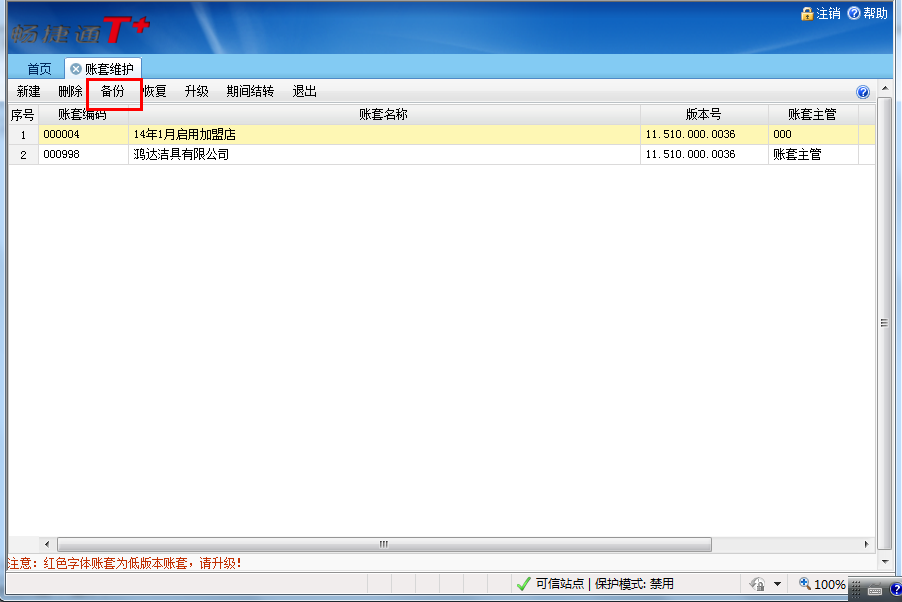

2、恢复
登陆到系统管理中,在“帐套维护”里,点击“恢复”,恢复帐套时有“新建帐套”和“覆盖帐套”两种方式,选择好方式之后,选择之前备份好的本地文件进行恢复即可。
新建帐套:可以将之前备份的帐套新建成新的帐套号和帐套名称恢复进来。
覆盖帐套:恢复某个帐套时,可以将软件中已存在的某个帐套覆盖掉恢复进来,被覆盖帐套就不再显示。

二、物理文件的备份和恢复
情况1、备份了帐套库文件和系统库文件
适用于软件不能正常登陆,但是又没有对帐套进行备份的情况。
(1)备份
如果软件不能正常登陆,在重新安装软件之前,需要先到软件的安装路径下,将物理文件进行备份,存放路径为:
X:\Program Files (x86)\Chanjet\TPlus11510\DBServer\data。如下图,uftsystem.ldf和uftsystem.mdf是系统库文件,uftdata****.ldf与uftdata****.mdf是帐套库文件,这两个文件对应的是一个帐套。
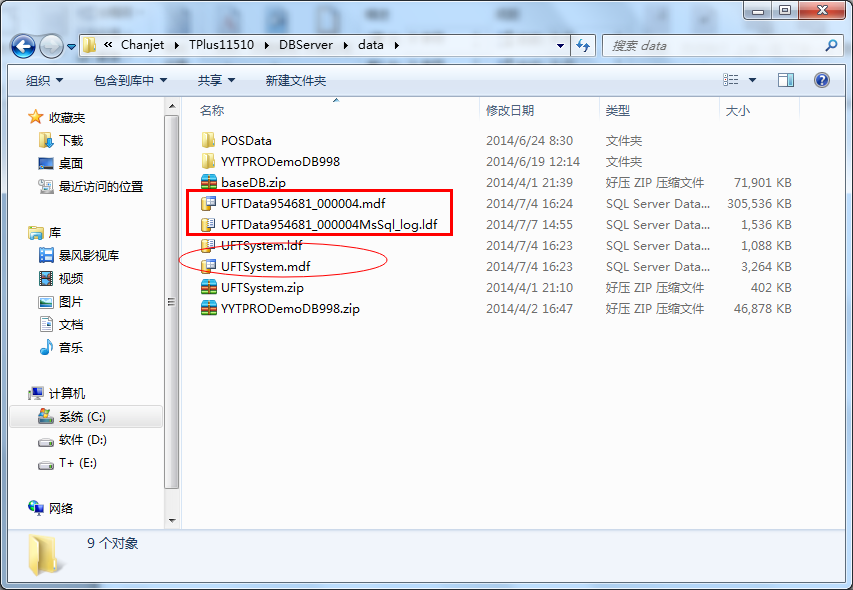
物理文件的备份需要关闭数据库服务,否则会提示“正在被数据库打开”,关闭数据库服务的步骤:
点击“开始”—“控制面板”—“管理工具”—“服务”,找到数据库服务SQL Server(MSSQLSERVER),点击右键,将服务停止,停止之后将这些文件备份好,或者可以直接把data文件夹进行备份。

(2)恢复:数据库附加
如果系统库文件和帐套库文件都存在的情况下,将对应的系统库和帐套库的物理文件放到新安装路径下的DBServer\data文件夹下,然后登录到数据库当中,将uftsystem先右键分离,分离完成后先附加系统库,再附加帐套库即可。
情况2、只保留帐套库文件,没有系统库文件
如果只保留了帐套库的文件,即uftdata****.ldf和uftdata****.mdf文件。
恢复步骤:
(1)附加帐套库
a、假设只保留了001帐套的帐套库文件,以下图中的帐套库为例,帐套库名称为UFTData727932_000001:

将这两个文件放到C:\Program Files (x86)\Chanjet\TPlus11510\DBServer\data(软件安装在C盘)。

b、登陆到数据库的企业管理器中,点击“数据库”右键,选择“附加”:
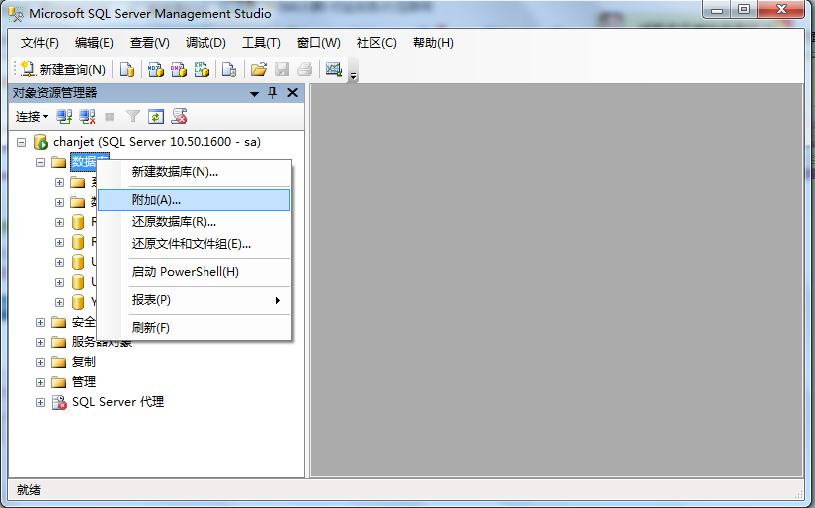
在弹出的对话框中,点击“添加”


选择到对应的文件,在数据库附加时,只会显示.mdf的文件,选择之后点击“确定”,数据库中会自动带出对应的.ldf和.mdf文件,如下图:
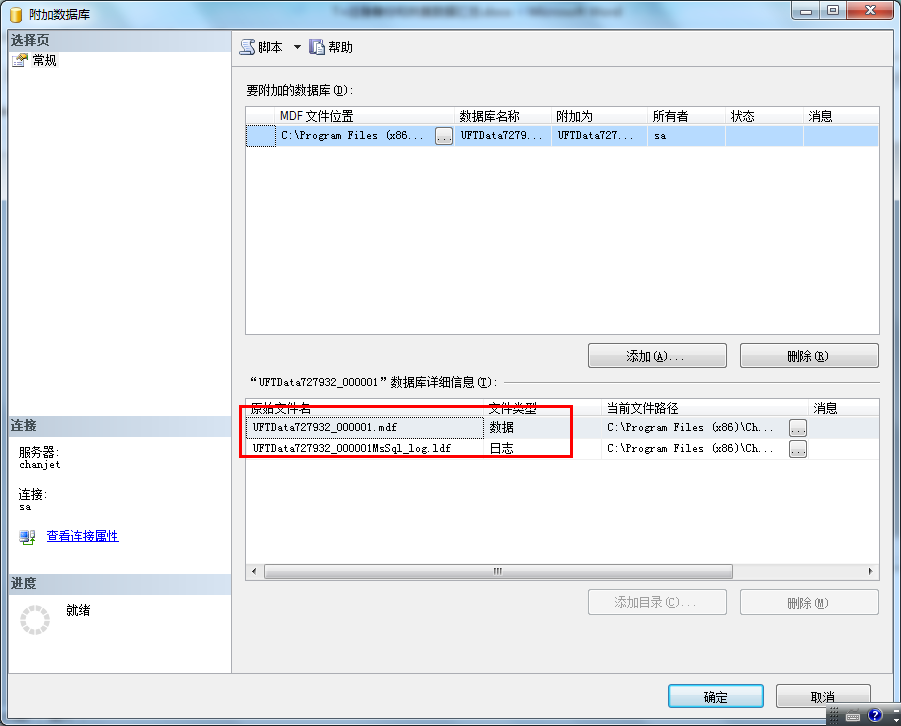
点击“确定”,附加完成后,数据库中就能显示该帐套:

只将帐套库文件附加进来,在登录的时候是选择不到这个帐套的,软件的“帐套维护”中也不会显示,因为这个帐套在系统库中没有对应的记录,一般情况下,新建了帐套之后,数据库中的系统库里会有这个帐套的记录,记录的数据库表为uftsystem中的EAP_Account中,如下图:

注:server2005数据库是点击表之后,右键“打开表”即可查看。
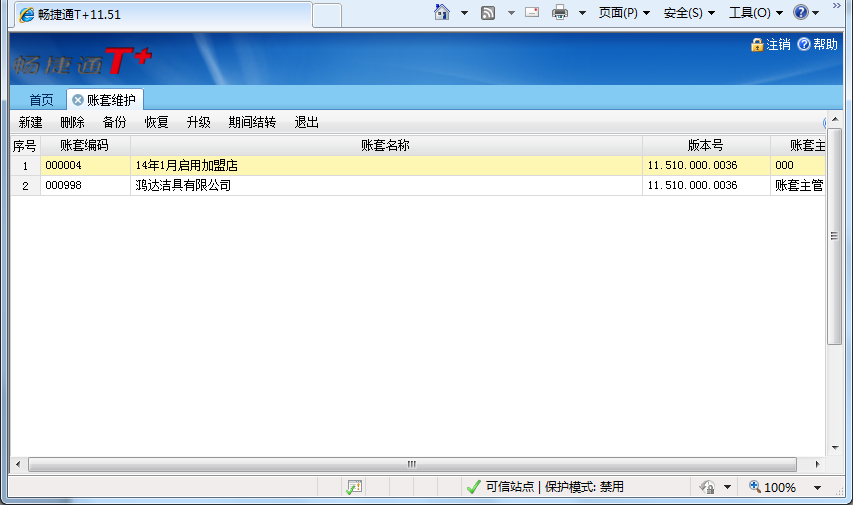
从上两张图中可以看出,软件和数据库表中都没有显示刚新附加的帐套库。
(2)新建帐套
登陆软件中新建一个帐套(帐套号为001,帐套主管demo),如下图:
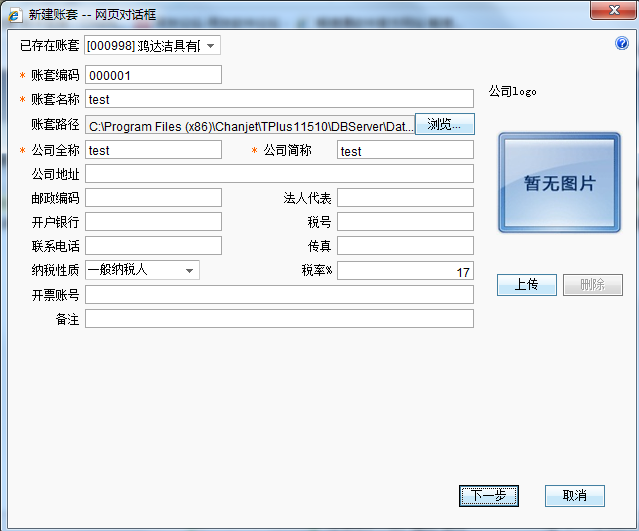
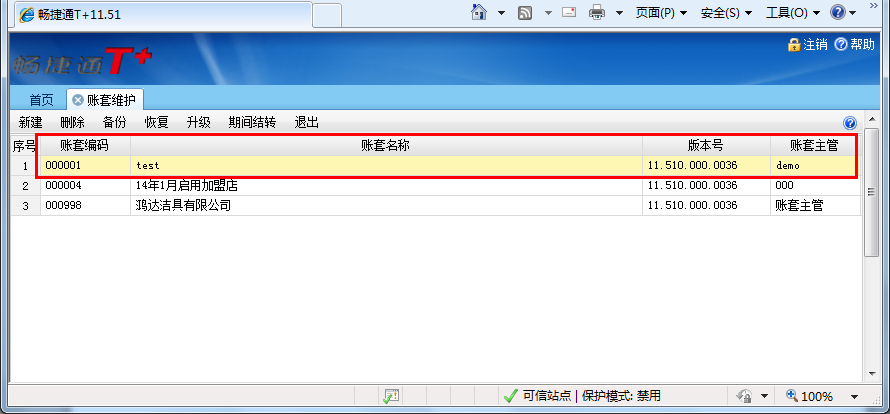
(3)修改字段dsname
帐套新建完成,查询并更新系统库(uftsystem)中表eap_account,表中自动生成新建帐套的记录:

在数据库中,新建查询,执行查询语句:
use UFTSystem
select dsname,* from eap_account order by cacc_num
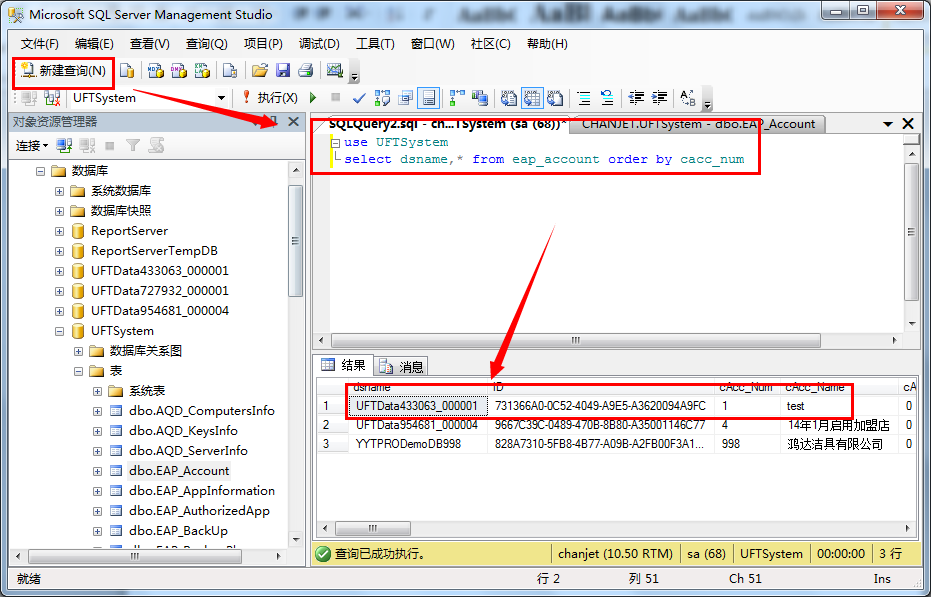
将该帐套的dsname值修改为附加帐套库的名称UFTData727932_000001:
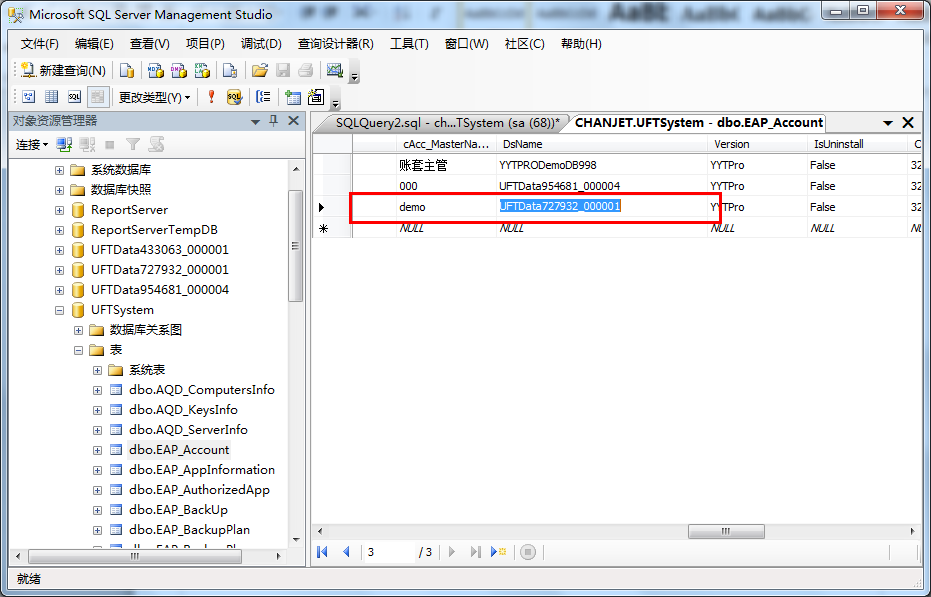
修改完成后,即可以用demo登陆到附加的帐套。
三、数据库备份和恢复
1、查询账套在数据库中的名称
进入数据库,点击“新建查询”,执行查询语句:
use UFTsystem
select dsname,* from eap_account
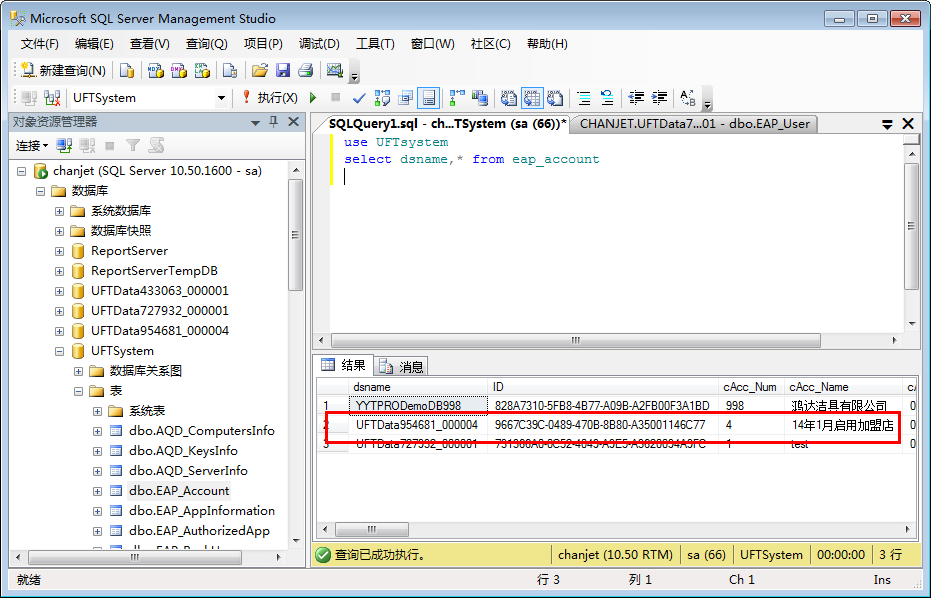
查询结果中cAcc_Num为账套号,cAcc_Name为账套名称, Dsname为数据库名称,查看需要备份的账套对应的数据库名称dsname。
2、备份
假设需要将上图中的004帐套进行备份,dsname为UFTData954681_000004,在数据库中,找到对应的数据库,点击右键“任务”—“备份”:
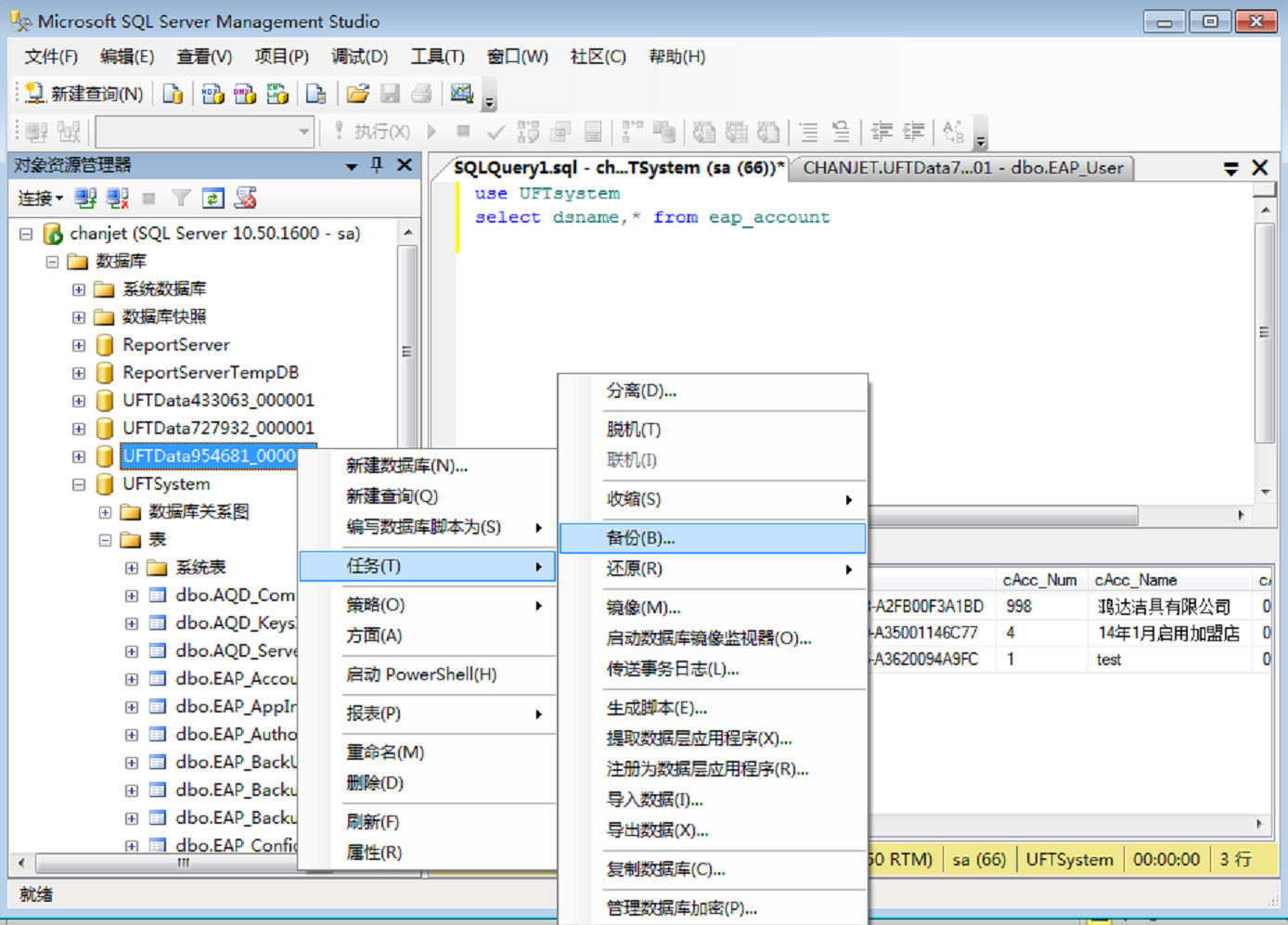
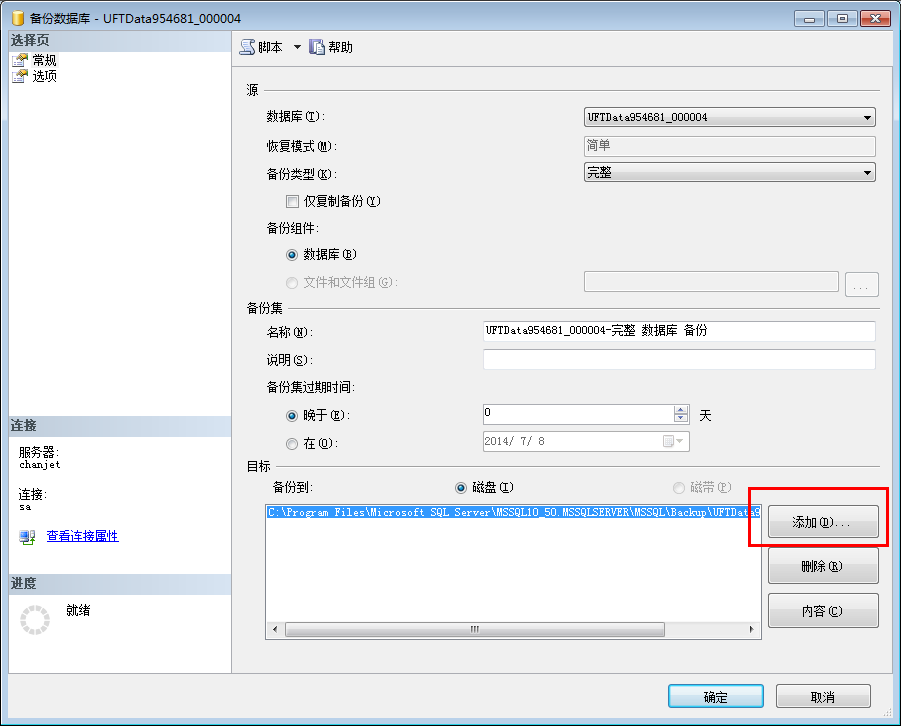
点击“添加”,选择备份路径,或者直接点击“确认”默认备份至数据库安装路径下C:\Program Files\Microsoft SQL Server\MSSQL.1\MSSQL\Backup
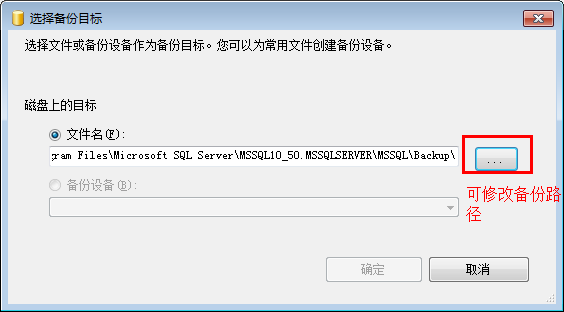
演示按照默认地址进行备份。
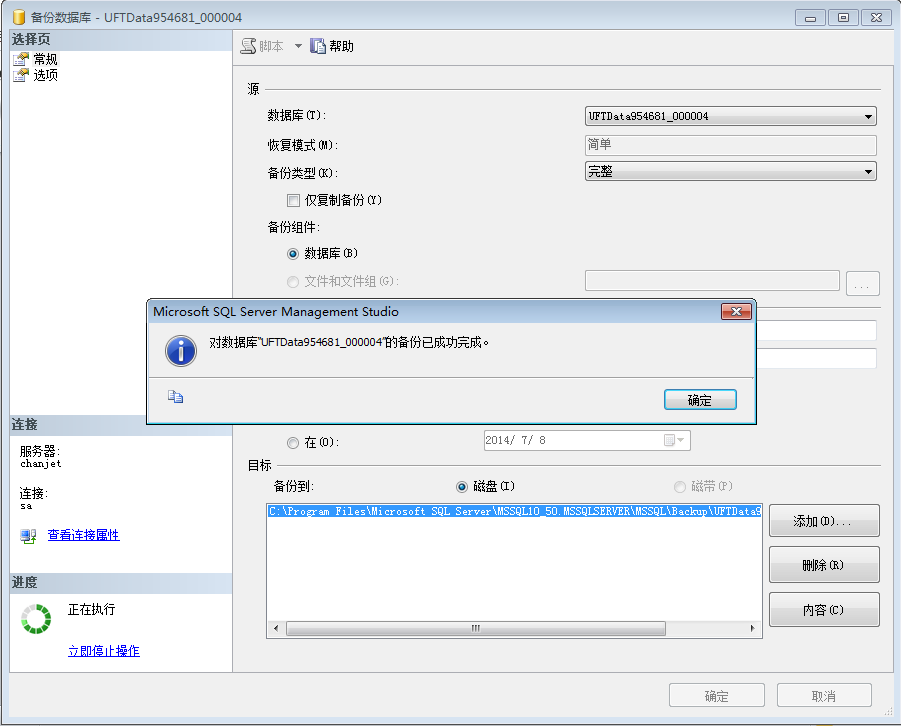
3、恢复数据
如果没有备份帐套也没有保留物理文件的情况下,只存在数据库备份文件.bak时,需要在数据库中进行还原来恢复帐套。
(1)新建帐套
登陆到T+软件中,新建一个帐套,假设如下图帐套:
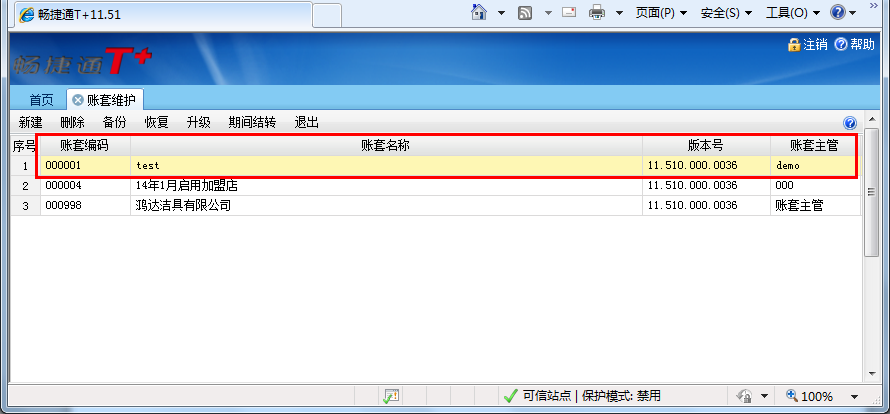
(2)还原
同样新建查询查看新建帐套对应的帐套名称:

在“数据库”中找到查询到的新建帐套的名称,点击右键“

选择“源设备”
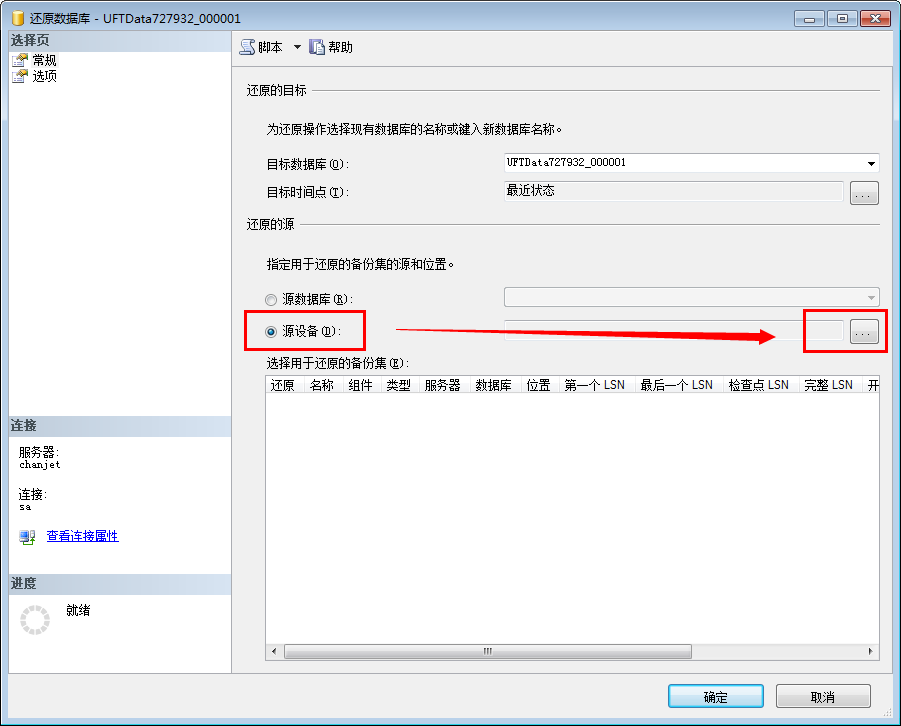


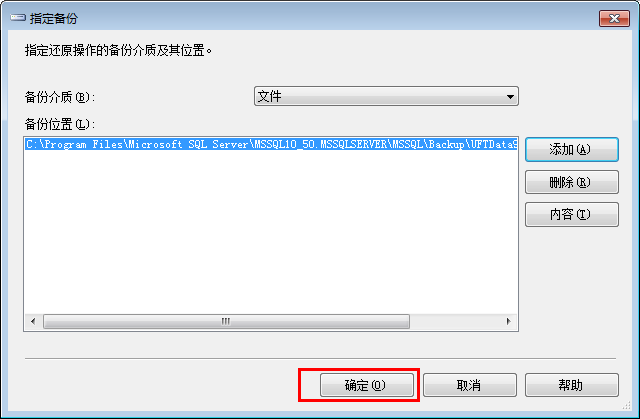

勾上“还原”,点击左侧的“选项”,选择“覆盖现有数据库”:

选择之后,点击“确定”进行还原操作,还原成功之后即可正常登陆软件。
作者:畅捷服务社区 | 时间:2019年11月11日 09:33
 对我有用
对我有用
 没有帮助
没有帮助


